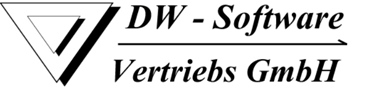Auch die neue Version DesignCAD 3D MAX 2018 (V27) wartet wieder mit zahlreichen neuen Funktionen auf. Wiederum wurde viele Anwenderwünsche von den DesignCAD-Entwicklern umgesetzt. Folgend die neuen Funktionen auf einem Blick.
Neue Shading/Rendering Methoden
DesignCAD 3D MAX bietet mit der neuen Version 2018 (V27) erweiterte Shading/Rendering Methoden an. Neben Shading und Versteckte Linien stehen Ihnen nun auch ein Mixed Mode und die Anzeige von Normalen zur Verfügung. Im Modus Mixed Mode werden die Optionen Shading und Versteckte Linien kombiniert ausgeführt, d.h. Kanten werden deutlicher hervorgehoben. Mit der Option Normalen kann die Ausrichtung von Körperflächen dargestellt werden. Diese Anzeige ist interessant für die Nachbearbeitung von 3D-Modellen für den 3D-Druckbereich.
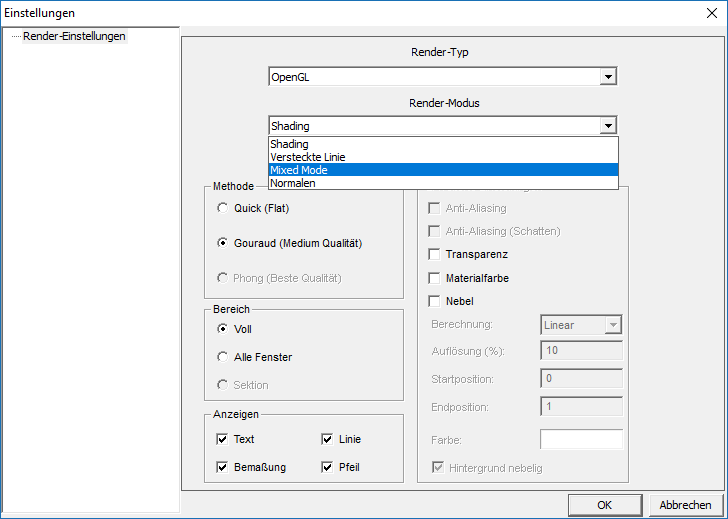
| DesignCAD 3D MAX mit der Option Shading | DesignCAD 3D MAX 2018 mit der Option Mixed Mode |
 |
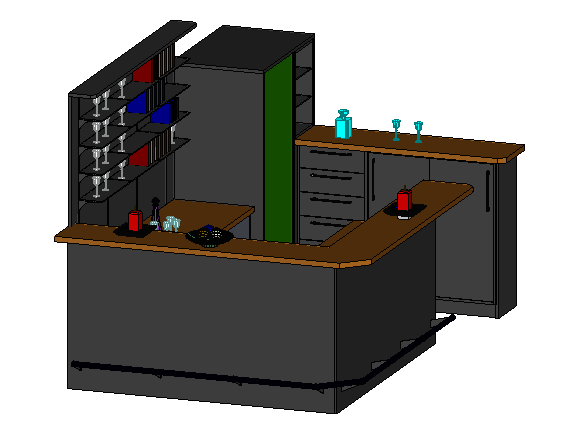 |
| Detailansicht (DesignCAD 3D MAX Shading) | Detailansicht (DesignCAD 3D MAX 2018 Mixed Mode) |
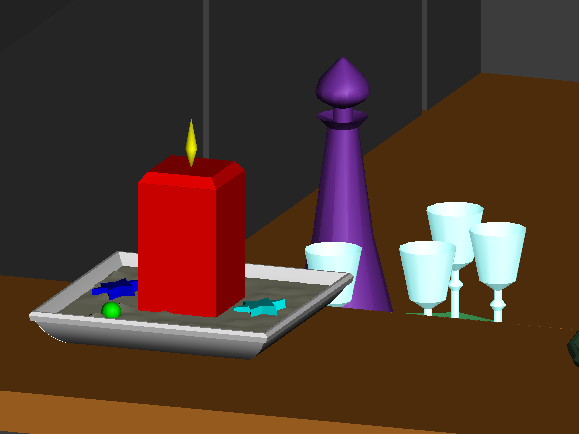 |
 |
Erweiterung des OpenGL-Renderings (Option Normalen)
In früheren Versionen, wenn Sie einen Körper, eine Fläche oder Rasterfläche gespiegelt haben, waren die Normalenvektoren der gespiegelten Elemente oft nicht richtig ausgerichtet, was dazu führte, dass das Objekt beim Rendering mit OpenGL nicht immer ganz korrekt dargestellt wurde. Wenn Sie nun ein Objekt spiegeln oder die Option „Punktreihenfolge umkehren“ in der Strukturinfo anwenden, werden die vorhandenen Normalenvektoren entfernt und neu, basierend auf der Geometrie des gespiegelten Objektes neu berechnet. Somit erhalten Sie beim Rendering mit OpenGL ohne einer Nachbearbeitung bessere Ergebnisse. Mit der Option „Punktreihenfolge umkehren“ können auch Objekte aus älteren Zeichnungen korrigiert werden.
| DesignCAD 3D MAX V26 und früher | DesignCAD 3D MAX 2018 |
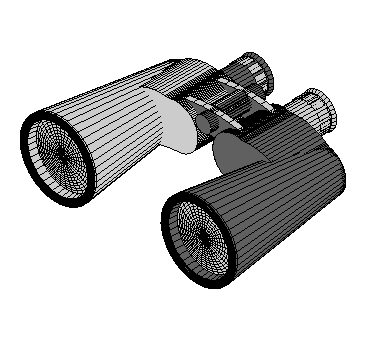 |
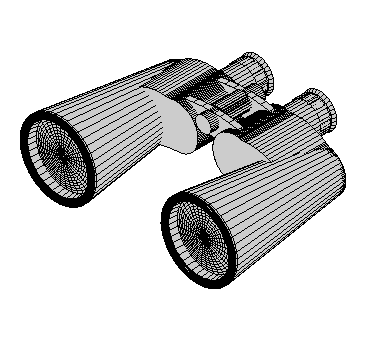 |
Verbesserungen bei der Erstellung von Körpern
Mit der Version 2018 haben wir die Algorithmen so überarbeitet, dass alle Standardkörper von DesignCAD konsequent mit einem Normalenvektor nach außen erstellt werden. Dies gilt auch für Körper, die mit den Befehlen Rotation, Extrusion und Extrusion (Kurve/Linie) erzeugt werden.
| DesignCAD 3D MAX V26 und früher | DesignCAD 3D MAX 2018 |
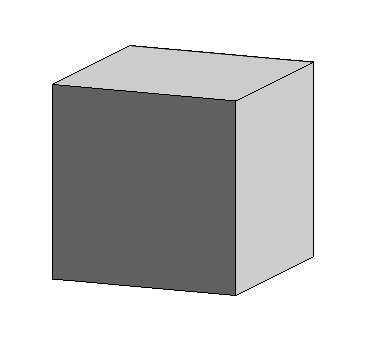 |
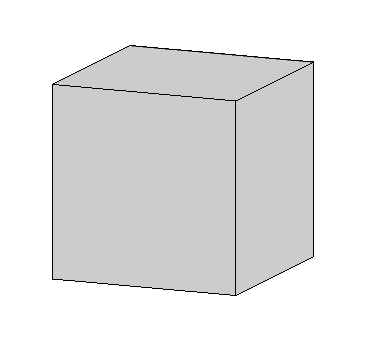 |
Neuer Befehl: Wasserdichtigkeitsprüfung
Bei der Erstellung von 3D-Objekten für den 3D-Druck ist es wichtig, sicher zu wissen, ob Körper wasserdicht sind oder nicht. Mit dem Befehl Bearbeiten/Markiertes bearbeiten/Wasserdichtigkeitsprüfung wird DesignCAD angewiesen, den markierten Körper zu untersuchen und festzustellen, ob er wasserdicht ist.
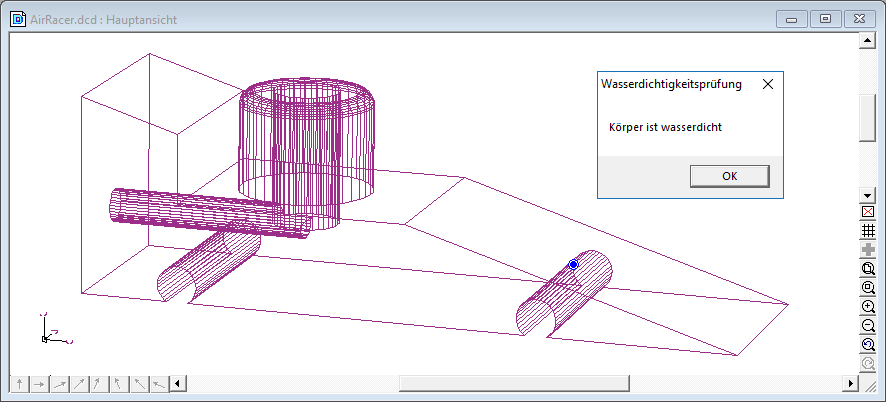
Verbesserte 3D-Solid-Engine
Die booleschen 3D-Bearbeitungsbefehle von DesignCAD testen nun den resultierenden Körper auf Wasserdichtigkeit, bevor das Ergebnis finalisiert wird. Wenn der resultierende Körper nicht wasserdicht ist, können Sie auf Abbrechen klicken, um zum ursprünglichen Körper zurückzukehren, oder auf OK klicken, um das Ergebnis trotzdem zu akzeptieren.
Neuer Befehl: Körper (Dichtheitprüfung)
Mit diesem Befehl wird ein markiertes Festes Oberflächen-Modell auf Leckagen (Löcher) und überflüssige (doppelte) Facetten untersucht, die eine Wasserdichtigkeit verhindern. Wenn es nicht wasserdicht ist, werden zwei neue Layer in die Zeichnung eingefügt - Bohrungskanten und ExtraKanten. Alle Kanten, die Löcher bilden, werden auf dem Layer Bohrungskanten in roten Linien gezeichnet. Alle Kanten, die redundante Facetten bilden, werden auf dem Layer Extrakanten in blauen Linien nachgezeichnet. Die zugrundelegende Logik ist folgende: In einem richtig geschlossenen Körper sollte jede Kante von genau zwei Facetten genutzt werden. Wenn eine bestimmte Kante nur in einer Facette verwendet wird, gibt es an dieser Kante ein Loch. Wenn es in drei oder mehr Facetten verwendet wird, gibt es mindestens eine redundante Facette, die diese Kante teilt.
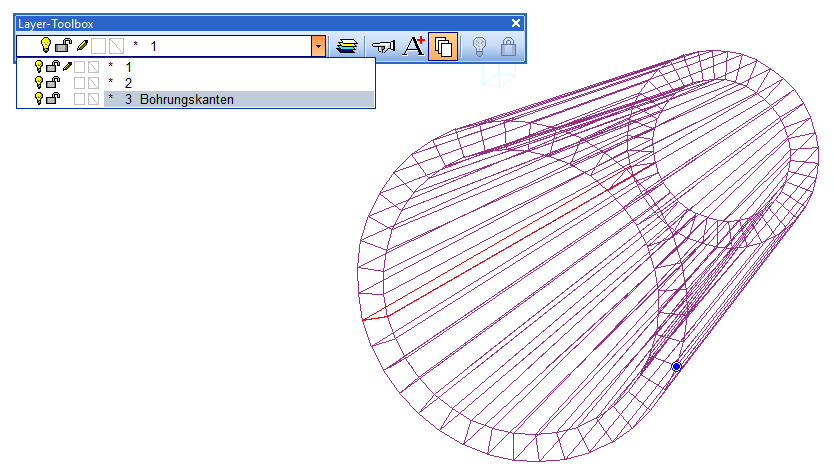
Skalierbare Menü-Icons
Frühere Versionen hatten nur zwei Icon-Größen zur Verfügung - 16-Pixel- und 24-Pixel-Icons. Da immer häufiger hochauflösende Bildschirme verwendet werden, stellten wir fest, dass selbst die 24-Pixel-Symbole nicht groß genug waren, um auf vielen Bildschirmen gut sichtbar zu sein. DesignCAD 3D MAX 2018 (V27) führt einen Schieberegler für die Symbolgröße in den Ansichtsoptionen ein; hier können Sie eine Symbolgröße zwischen 16 und 64 Pixel in 8-Pixel-Schritten auswählen.

![]()
![]()
Verbesserter Einfüge-Managers
Wenn Sie ein Symbol, ein Bild oder einen Block aus dem Einfüge-Manager löschen, wird das Ergebnis erst dann endgültig, wenn Sie auf die Schaltfläche Übernehmen klicken. Die zum Löschen markierten Objekte sind durch ein rotes'X' über dem Objekt eindeutig zu erkennen.
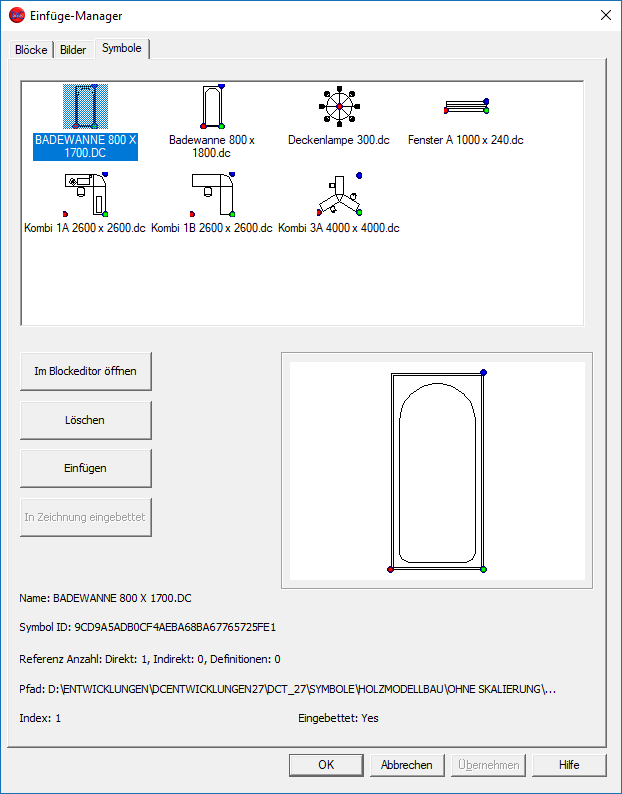
Neue Textoption: Dynamische Skalierung
Der Befehl Text bietet nun eine neue Option - Dynamische Skalierung. In früheren Versionen wurde beim Zeichnen von 2D-Texten immer in der angegebenen Höhe gezeichnet, und wenn Sie einen zweiten Punkt setzen, wird nur der Winkel des Textes gesteuert. Andererseits, wenn Sie mehr als einen Punkt für einen 3D-Text setzen, kontrolliert der zweite Punkt sowohl den Winkel als auch die Länge des Textes (mit proportional angepasster Höhe). Das Setzen von 3 oder 4 Punkten führte dazu, dass der Text in einer interessanten Form verzerrt wurde. Die neue Option macht diese Befehle konsistenter miteinander.
2D-Text - bei ausgeschalteter dynamischer Skalierung funktioniert es wie immer - der erste Punkt setzt die linke untere Ecke, und der optionale zweite Punkt steuert den Winkel, wobei die Höhe durch das Dialogfeld „Größe“ im Dialogfeld definiert wird. Bei eingeschalteter dynamischer Skalierung legt der optionale zweite Punkt sowohl den Winkel als auch die Läne des Textes fest, wobei die Höhe proportional zur Länge angepasst wird.
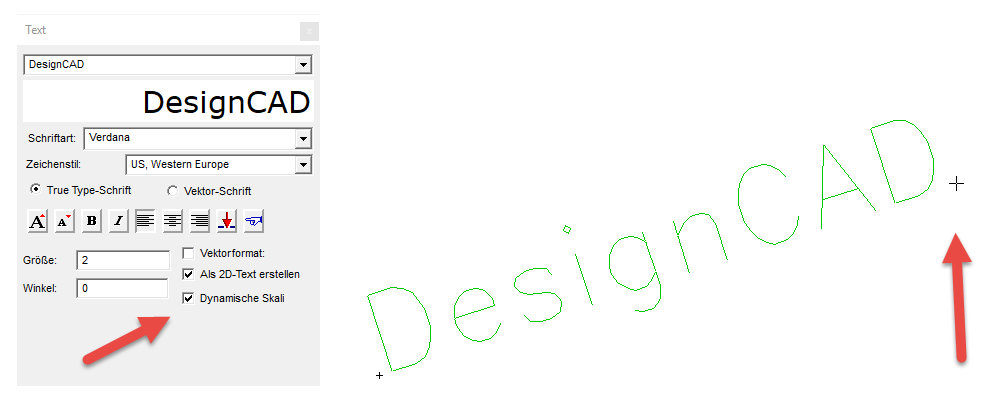
3D-Text - bei ausgeschalteter dynamischer Skalierung legt der optionale zweite Punkt nur den Winkel des Textes fest, während die Höhe über das Dialogfeld „Größe“ im Dialogfeld definiert wird. Wenn der optionale 3. Punkt gesetzt ist (nur im 3D-Zeichnungsmodus), steuert er die Rotation des Textes um die Punkte 1 und 2, ohne die Höhe zu verändern oder Verzerrungen zu verursachen. Bei eingeschalteter dynamischer Skalierung funktioniert 3D-Text wie in früheren Versionen - Punkt 1 definiert die Textposition, Punkt 2 definiert Winkel und Größe, Punkt 3 die Höhe, Neigung und Drehung des linken Randes um die Punkte 1 und 2 und Punkt 4 steuert die Größe, Neigung und Drehung des rechten Randes um die Punkte 1 und 2.
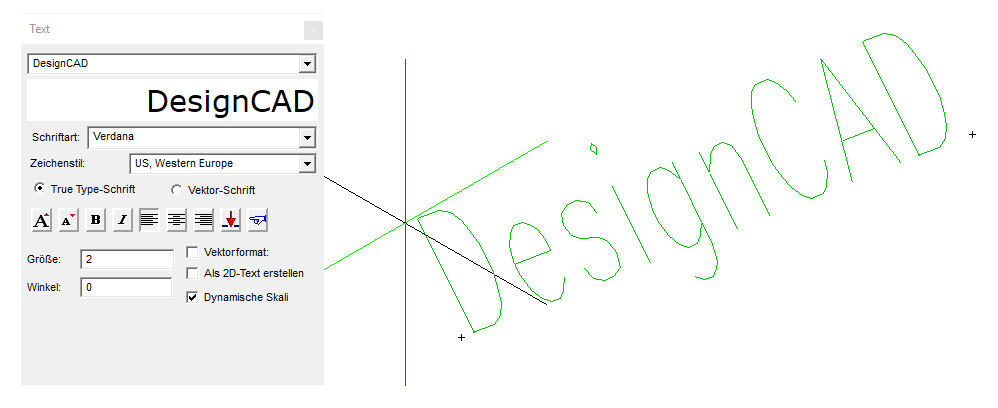
Neuer Befehl: Regelkurve
Der neue Befehl Regelkurve zeichnet eine NURBS-Kurve, deren Form von einem „Kanal“ von Kontrollpunkten gesteuert wird. Die Kurve kann so erstellt werden, dass sie einer quadratischen oder kubischen Regel folgt. Quadratische Kurven passen sich dem Kanal enger an als ihre kubischen Pendants (d.h. kubische Kurven biegen sich mehr als bei quadratisch erstellten Kurven). Wie beim klassischen Kurve-Befehl verursacht ein doppelter Scheitelpunkt einen scharfen Bruch bei einer quadratisch erstellten Regelkurve und eine engere Biegung bei einer kubisch erstellten Regelkurve. 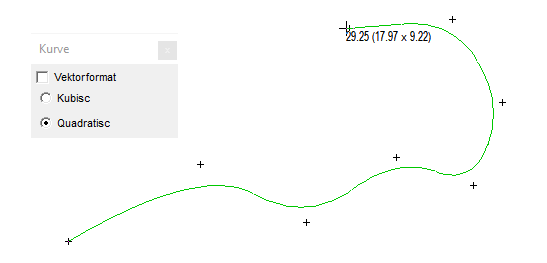
Neuer Befehl: Auto-Schraffur
Für einfache Vektorelemente, wie Kreise, Bögen, Kurven, Flächen oder Linien, haben wir die Möglichkeit hinzugefügt, diese automatisch mit einer Schraffur zu ergänzen. Bei nicht geschlossenen Formen (z.B. einem Halbkreis oder einer 3-Punkt-Linie, deren Schenkel ein Dreieck bilden) wird die Schraffur mit einer imaginären Linie ergänzt.
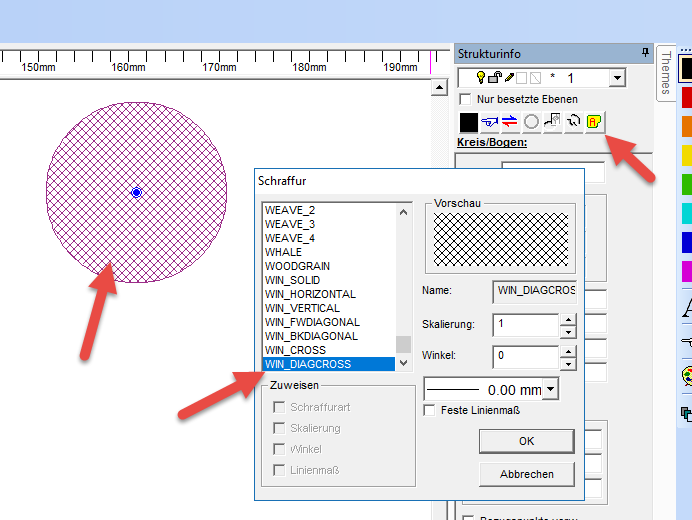
Neuer Befehl: Bogen (tangential)
Es wurde der neue Befehl Bogen (tangential) hinzugefügt. Mit diesem Befehl können Sie einen Bogen mit einem bestimmten Radius erstellen, der an zwei bestimmten Linien tangential verläuft. Es funktioniert ähnlich wie der Befehl Abrunden, nur dass es keine Änderungen an den beiden Linien vorgenommen werden.
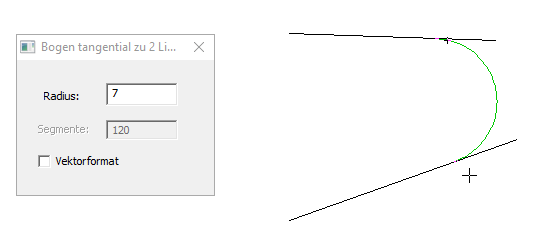
Neu: AutoCAD® 2018 Import/Export Unterstützung
DesignCAD 3D MAX 2018 unterstützt nun den Import und Export der Dateiformat DWG und DXF bis zur Version AutoCAD® 2018. Wurde bisher versucht, eine AutoCAD® 2018-Datei zu importieren, erschien die Fehlermeldung „Befehl fehlgeschlagen“.

Weitere Verbesserungen:
- Es wurde die Darstellung der RGB-Werte im Befehl Markiertes filtern erweitert, sodass die Werte nicht mehr abgeschnitten erscheinen.
- Das Speichern von älteren DesignCAD-Versionen wurde überarbeitet. Nun können Sie eine DesignCAD 2018-Zeichnung in einer Vorgängerversion speichern, die vollständig kompatibel mit DesignCAD 26, 25, 24, 21-23, 19-20, 18, 17, 16, 15, 14, 13, 12, DesignCAD 3000, DesignCAD 2000 oder DesignCAD 97 ist. Wenn Sie beabsichtigen, eine Zeichnung aus der aktuellen Version von DesignCAD an jemanden zu senden, der eine ältere Version verwendet, ist es immer ratsam, eine Kopie zu erstellen. Ältere Dateiversionen unterstützen eventuell nicht alle Eigenschaften der neuesten Version.
- Wir haben ein Problem mit der Bereinigung unbenutzter Blöcke behoben. In den Vorgängerversionen wurden Symbole durch Verweise entfernt, anstatt zu prüfen, ob sie verwendet wurden oder nicht.
- Wir haben den Befehl Oberflächen triangulieren verbessert, um degenerierte Dreiecke (d.h. Dreiecke mit einer Fläche von Null) automatisch zu eliminieren. Diese Dreiecke waren eine häufige Quelle für Löcher in den STL-Exporten.
- Wir haben ein Problem mit der in der Strukturinfo angezeigten Skalierung von Symbolen und Blöcken behoben, die mit anderen Maßeinheiten als die Host-Zeichnung erstellt wurden.
- Datum und Uhrzeit einer Zeichnungsdatei ändern sich nach dem erneuten Öffnen der Zeichnung nicht mehr auf das aktuelle Datum und die aktuelle Uhrzeit.
- Beim Speichern von Bilddateien wird nun zwischen den Sitzungen der zuletzt verwendete Grafikdateityp (BMP, PNG, JPG, TIF, etc.) gespeichert. Diese Informationen werden in der DC_Command.ini in den Abschnitten SaveImage und SaveImageIndex gespeichert. Wenn die beiden Einstellungen nicht übereinstimmen, hat SaveImageIndex Vorrang.
- Beim Speichern von Bilddateien aus derselben Zeichnung wird der zuletzt verwendete Rendering-Typ (Drahtmodell, Verdeckte Linien entfernen, Shading/Rendering) beibehalten, solange diese Zeichnung geöffnet bleibt. Diese Informationen werden jedoch nicht zwischen den Sitzungen gespeichert.